Pythonでスクレイピングをしてみよう!
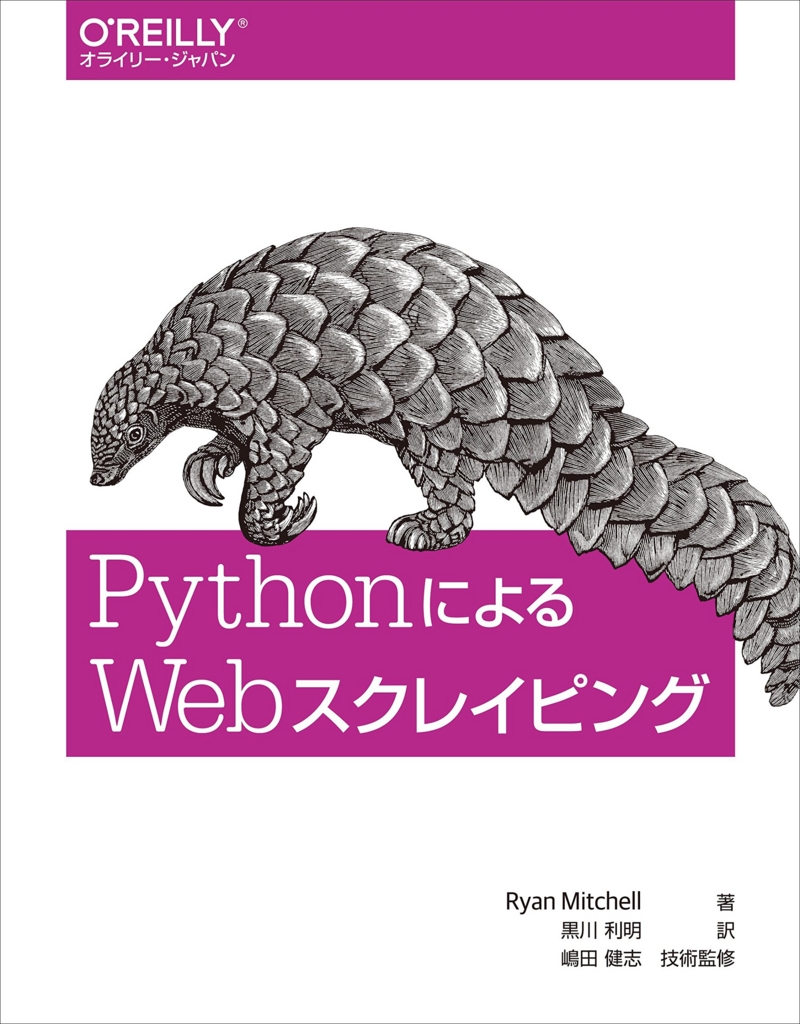
今回はPythonでスクレイピングをするやり方について説明しようと思います。
まだpythonを始めたばかりスクレイピングって難しそうだけどどうやってやるの?と苦しんでいる読者を想定しています。
Scrapingでできること
店舗一覧、商品一覧を抽出する ・ニュースサイトからヘッドライン一覧を抽出する ・ページのURLを全て抽出する などなど今まで煩わしかったことが解消できます!
Pythonの開発環境を整える
まずはPythonの開発環境を整えましょう。
ただ今回は日本語を今後扱うことを前提としてpython3のインストールの仕方について説明したいと思います。(pythonだと日本語の扱いがめんどくさい)
Homebrewのインストール
homebrewとはパッケージ管理システムで、ターミナルからコマンドを打ち込むことで簡単にインストールすることができます。
まずはxcodeツールが入っているか確認してください。
入っていなければ下記のコマンドを入力してください。
sudo xcode-select --install
そして次に公式サイトに書いてある通り
/usr/bin/ruby -e "$(curl -fsSL https://raw.githubusercontent.com/Homebrew/install/master/install)"
を入力してください。これで完成です。
python3のインストール
先ほどインストールしたbrewを使ってpython3を持ってきたいと思います。
まず
$ brew search python app-engine-python python boost-python python3 gst-python wxpython homebrew/versions/gst-python010 zpython homebrew/apache/mod_python Caskroom/cask/python homebrew/python/python-dbus Caskroom/cask/python3 homebrew/python/vpython
と入力し、python3があることを確認しましょう。
確認が取れましたらpython3のインストールを行います。
brew install python3
はい、これで完成です。とても簡単ですね!
スクレイピングをしてみよう
スクレイピングをするにあたってまずseleniumとBeautifulSoupをインストールしましょう。
これらをインストールするのもとても簡単で
pip3 install beautifulsoup4
と
pip3 install selenium
を入力すれば完了です。
また、seleniumではchrome driverというchromeを仮想的に立ち上げるドライバーが必要となるので
ここからダウンロードし、適切なフォルダに保存しておいてください。(後でpathを指定するのでわかりやすいところに)
さて準備が整いましたのでコードに移っていきたいと思います。
今回はyahoo newsのトピック一覧から記事のタイトルと遷移先、カテゴリーを取ってくるところを実装してみたいと思います。
まず初めに先ほどインストールしたselniumとbeautifusoupをインポートします
from selenium import webdriver from bs4 import BeautifulSoup
次にwebdriverの初期化を行います。
driver = webdriver.Chrome("/path/tmp/chromedriver")
webdriver.Chromeに渡しているのは先ほどダウンロードしたchrome driverのpathです。
そして本題、いよいよニュース記事の取得に入っていこうかと思います。
def get_yahoonews(): driver.get("http://news.yahoo.co.jp/list/?c=world") html = driver.page_source soup = BeautifulSoup(html, "html.parser") for list in soup.body.find("ul", class_="list").find_all("li"): category = list.find("span", class_="cate").string title = list.find("span", class_="ttl").string href = list.a.get("href")
まずdriver.getの引数にyahoo newsの記事のurlを渡しております。
そして
html = driver.page_source
soup = BeautifulSoup(html, "html.parser")
webdriverで取得したhtmlを解析できるようにBeautifulSoupに渡します。
そして
for list in soup.body.find("ul", class_="list").find_all("li"): category = list.find("span", class_="cate").string title = list.find("span", class_="ttl").string href = list.a.get("href")
ここで解析を行ってタイトルと、カテゴリーと遷移先を取得しているのですが
まず一行目に
for list in soup.body.find("ul", class_="list").find_all("li")
と書いてあるのですがこれは、yahoo newsのページをhtmlで見てもられると分かるのですが(chromeであればCommand + Space + iで見ることができます)
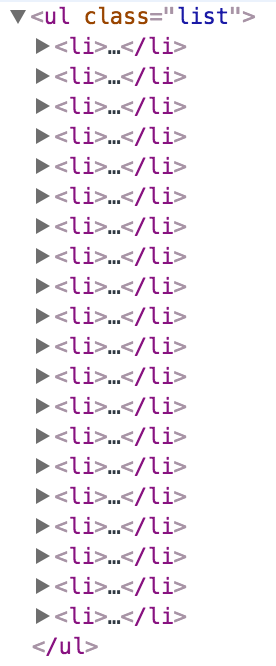
このようにニュースがリスト状になっております。(liの中に記事が入っています)
よってこのニュースリストの要素をpythonで見れるようにfor分で回しているのです。
そして子要素を見てみると
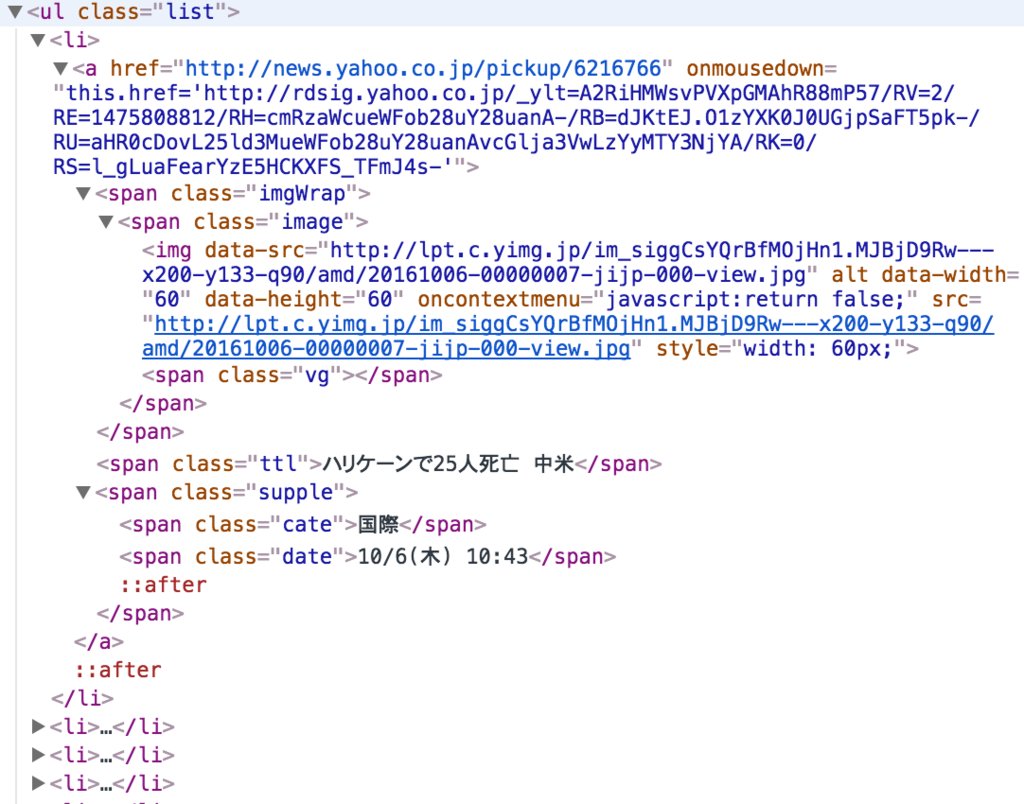
このようにタイトルとカテゴリー、遷移先のurlが入っているので、これを
category = list.find("span", class_="cate").string title = list.find("span", class_="ttl").string href = list.a.get("href")
と書いて取得しているのです。
どうですか?簡単でしょう?
課題
アマゾンの食品一覧から、タイトル、遷移先を取得しなさい。
所感
以前Rubyでスクレイピングをする記事を書いたのですが、個人的にpythonの方が書きやすかった印象があります。
またChromeを仮想的に立ち上げることでiframeなどの時間差で表示されるものも取得できるのでとても使いやすかったです。
また、気をつけて欲しいのはスクレイピングを間を空けずやってしまうとDoS攻撃になってしまうので、10秒ほどの間隔を取ってやることにしましょう!

- 作者: Ryan Mitchell,嶋田健志,黒川利明
- 出版社/メーカー: オライリージャパン
- 発売日: 2016/03/18
- メディア: 大型本
- この商品を含むブログ (2件) を見る

実践 Webスクレイピング&クローリング-オープンデータ時代の収集・整形テクニック
- 作者: nezuq,東京スクラッパー(協力)
- 出版社/メーカー: マイナビ
- 発売日: 2015/08/28
- メディア: 単行本(ソフトカバー)
- この商品を含むブログを見る

JS+Node.jsによるWebクローラー/ネットエージェント開発テクニック
- 作者: クジラ飛行机
- 出版社/メーカー: ソシム
- 発売日: 2015/08/31
- メディア: 単行本
- この商品を含むブログ (2件) を見る